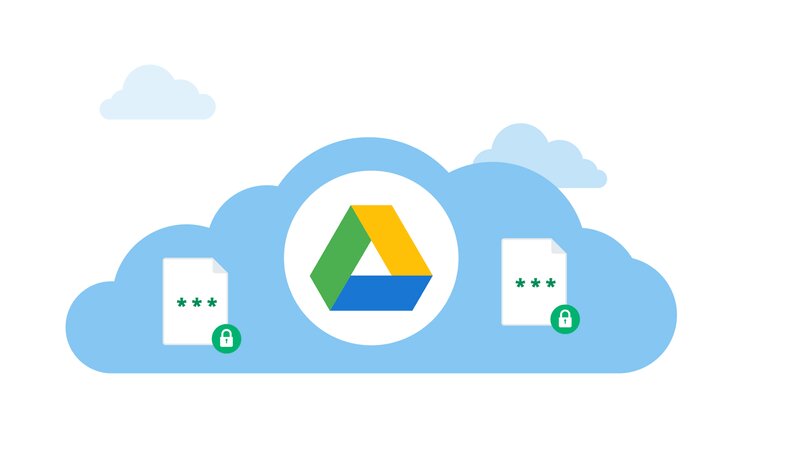
Platforma Drive jest jedną z największych witryn pamięci masowej w sieci, zarówno pod względem oferowanej pojemności, jak i liczby narzędzi, które udostępnia różnym użytkownikom. Jedną z tych funkcji jest możliwość przechowywania udostępnianych treści, co jednak czasami jest konieczne. ograniczyć dostęp do niektórych udostępnionych elementów aby zachować ich prywatność. Możesz więc przystąpić do ich ukrywania, albo dla wszystkich użytkowników, albo tylko dla niektórych z nich.
Kto może zobaczyć ukryte pliki na Dysku Google?
Każdy folder, który użytkownik tworzy na dysku Google, jest domyślnie prywatny i zarówno on, jak i jego zawartość są przechowywane poza zasięgiem jakiegokolwiek innego użytkownika. Jednak gdy folder jest udostępniany przez administratora folderu, cała zawartość jest udostępniana osobom, którym przyznano dostęp.
Z drugiej strony, jeśli zachowasz zawartość ukrytą w udostępnionym folderze, pozostanie ona taka sama. Oznacza to, że każdy z użytkowników, którym przekazałeś dostęp do swojego konta lub dowolnego folderu nie będziesz mieć dostępu do ukrytych plików tak samo, chyba że samodzielnie zmienisz ustawienia.
Jak ukryć pliki na Dysku Google?
Dysk zapewnia niezbędne narzędzia, dzięki którym możesz ukryć żądane pliki przed innymi użytkownikami, którzy mają dostęp do niektórych sekcji Dysku. Możesz więc zastosować odpowiednie ustawienia ręcznie dla wszystkich użytkowników lub indywidualnie, aby ograniczyć dostęp do treści tylko do niektórych użytkowników.
Ukryj pliki ręcznie
Wykonanie tego procesu ręcznie pozwoli ci ukryj pliki niezależnie, bez konieczności ukrywania całego folderu, który je zawiera. Aby to zrobić, musisz najpierw przejść do swojego konta na Dysku Google i uzyskać dostęp do folderu, w którym masz odpowiednie pliki. Gdy go znajdziesz, będziesz musiał kliknąć go prawym przyciskiem myszy, aby uzyskać dostęp do menu opcji i wybrać pole „Udostępnij”.
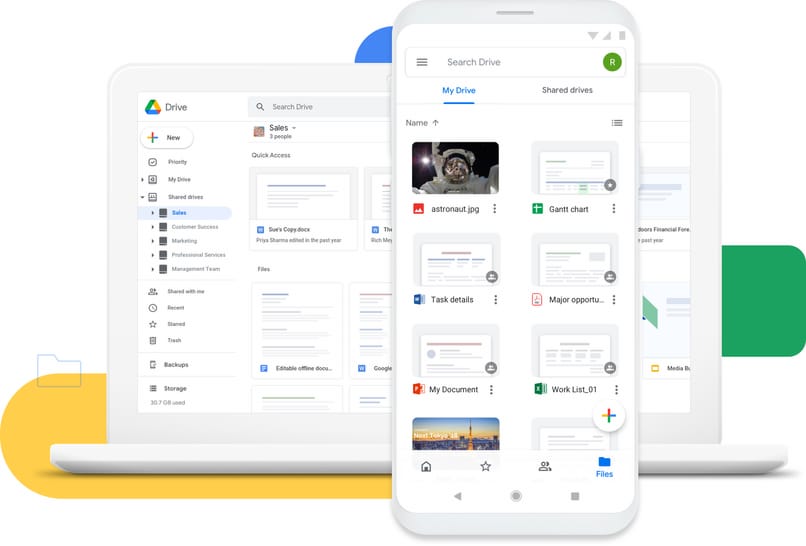
Domyślnie ustawienie Dysku Google oznacza, że „Każda osoba mająca link może edytować” zawartość folderu lub pliku; co w konsekwencji da ci dostęp do przeglądania. Aby to zmienić, musisz dotknąć powyższego pola i wybrać to, które jest oznaczone jako „Nie, tylko konkretni użytkownicy mają dostęp”.
Na koniec musisz dotknąć pola „Gotowe”, aby zapisać konfigurację w folderze Dysku. W ten sposób osoby, które mają dostęp do udostępnionego folderu, nie będą miały dostępu do pliku, który ukryłeś.
Aby ukryć pliki przed określonym użytkownikiem
Jeśli chcesz ukryć zawartość folderu lub określonego pliku przed określonym użytkownikiem, zmień jego ustawienia dostępu. Zalogowanie się na konto Dysku i wybranie pola „Udostępnij” prawym przyciskiem myszy.
Dzięki Twojej poprzedniej konfiguracji wszyscy użytkownicy mieli dostęp do przeglądania i edycji danego folderu lub plików; wtedy będziesz musiał zaznaczyć pole „Nie, tylko określeni użytkownicy będą mogli uzyskać dostęp”. Teraz w polu „Ludzie” będziesz musiał wprowadź nazwę użytkowników, którzy mają dostęp do pliku, z wyłączeniem użytkownika, przed którym chcesz ukryć zawartość zaangażowaną w proces.

Z drugiej strony, jeśli naprawdę wolisz ukrywać pewne treści, które są udostępniane we współpracy z innymi użytkownikami Dysku, ale wyłącznie od niektórych osób, musisz wyznaczyć podfoldery. Dzięki temu zachowana zostanie anonimowość treści udostępnianych użytkownikom, których sygnalizujesz. Aby to zrobić, musisz przejść do swojego konta na Dysku i dostęp do folderu współdzielonego chcesz zmodyfikować.
W ramach tego będziesz musiał utworzyć podfolder dla każdego użytkownika, któremu chcesz udostępniać ukrytą zawartość. Teraz musisz kliknąć każdy folder prawym przyciskiem myszy i wybrać opcję „Udostępnij”. Domyślnie Dysk Google przyznaje prawa dostępu użytkownikom, którym chcesz udostępnić plik, więc zamiast tego musisz zaznaczyć pole oznaczone jako „Nie, tylko konkretni użytkownicy będą mogli uzyskać dostęp”.
Przed zakończeniem konfiguracji musisz przejść do sekcji „Ludzie” w tym samym oknie i wskazać każdego użytkownika, któremu przyznasz dostęp; jednocześnie wykluczając ten, któremu chcesz odmówić dostępu.
Jak używać rozszerzenia „Ukryty folder na dysku” do wycinania plików na dysku Google?
Narzędzie dostępne w Chrome pozwoli Ci ukryć pliki i foldery na dysku, aby ograniczyć współdzielony dostęp, który mają inni użytkownicy. Ukryty folder dla Dysku oferuje subtelną alternatywę dla ukrywania plików, jak po dodaniu go do przeglądarki internetowej; wystarczy kliknąć prawym przyciskiem myszy konkretny plik i zastosować rozszerzenie pliku.
W ten sposób narzędzie Ukryty folder dla Dysku zajmie się przenieś plik do ukrytego folderu. Tylko Ty będziesz mieć dostęp do lokalizacji pliku, ale urządzenia mobilne są wyłączone, więc będziesz musiał korzystać z platformy internetowej Dysku. Zaletą jest to, że jest kompatybilny z wieloma przeglądarkami internetowymi, takimi jak Chrome, Firefox i Safari, żeby wymienić tylko kilka.

